Intensivreinigung des Druckkopfes
Sollte sich die Druckqualität durch einfaches Reinigen des Druckkopfs nicht verbessern lassen, müssen Sie eine intensive Reinigung des Druckkopfs durchführen. Da bei der intensiven Reinigung des Druckkopfs mehr Tinte verbraucht wird als bei der einfachen Reinigung des Druckkopfs, sollten Sie die intensive Reinigung des Druckkopfs nur bei wirklichem Bedarf durchführen.
Die folgenden Materialien werden benötigt: Ein Blatt Normalpapier im A4- oder Letter-Format
-
Legen Sie ein Blatt Normalpapier im A4- oder Letter-Format in den oberen Einzug ein.
-
Wählen Sie im HOME-Bildschirm Wartung (Maintenance).
Der Bildschirm Wartung (Maintenance) wird angezeigt.
-
Wählen Sie Druckkopfreinigung (Print Head Cleaning) aus.
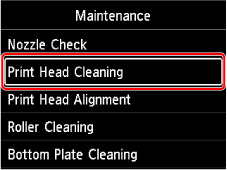
Der Bildschirm Druckkopfreinigung (Print Head Cleaning) wird angezeigt.
-
Wählen Sie Intensivreinigung (Deep Cleaning) aus.
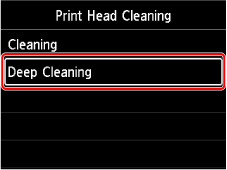
Der Bildschirm Intensivreinigung (Deep Cleaning) wird angezeigt.
-
Wählen Sie die Tintengruppe, die gereinigt werden soll.
-
Alle Farben (All colors)
-
Muster 1 (Pattern 1): PC / M / Y / PM
-
Muster 2 (Pattern 2): C / BK / LGY / GY
Der Bestätigungsbildschirm wird angezeigt.
-
-
Wählen Sie Ja (Yes) aus.
Der Drucker beginnt nun mit der Intensivreinigung des Druckkopfs.
Führen Sie keine anderen Vorgänge aus, bevor der Drucker die Intensivreinigung des Druckkopfs nicht abgeschlossen hat. Dieser Vorgang dauert ca. 1 Minute.
Der Bildschirm zum Bestätigen des Musterdrucks wird angezeigt.
-
Wählen Sie Ja (Yes) aus.
Nun wird das Düsentestmuster gedruckt.
-
Wenn die Meldung angezeigt wird, dass der Vorgang abgeschlossen wurde, wählen Sie OK aus.
Wenn eine bestimmte Farbe nicht richtig gedruckt wird, tauschen Sie den Tintenbehälter dieser Farbe aus.
Falls das Problem nicht behoben wird, schalten Sie den Drucker aus, und führen Sie nach 24 Stunden erneut eine intensive Reinigung des Druckkopfs aus.
Wenn das Problem immer noch nicht behoben ist, ist der Druckkopf möglicherweise beschädigt. Wenden Sie sich an ein Canon-Servicecenter in Ihrer Nähe, um eine Reparatur zu beantragen.

